如何在Excel中自动为单元格添加边框?
在Excel中,构成单元格边框的线条称为“框”。通过保持边框,我们可以以适当的方式对任何数据进行框架并赋予其明确的边界。您可以通过概述汇总值或将数据分成单元格范围来突出显示特定值;此外,您还可以围绕单个单元格放置边框。
添加边框是使电子表格看起来美观的最简单有效的方法之一,尤其是在要打印电子表格的情况下。但是,如果您持续地在电子表格中添加新数据,那么您也需要持续更新电子表格的边框。本节将向您展示如何在添加新数据行时自动为电子表格添加边框。
让我们通过一个例子一步一步地了解。
步骤 1
在我们的示例中,我们在Excel表格中以列格式列出了学生的姓名、课程和分数。
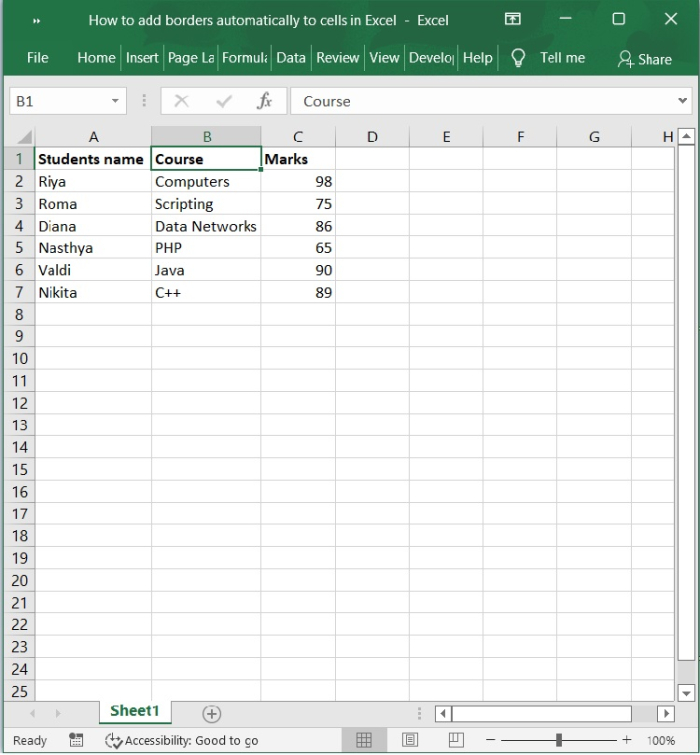
步骤 2
选择要创建表格的范围,然后将格式应用于该范围内的所有单元格。我们选择从A2到C7的范围。
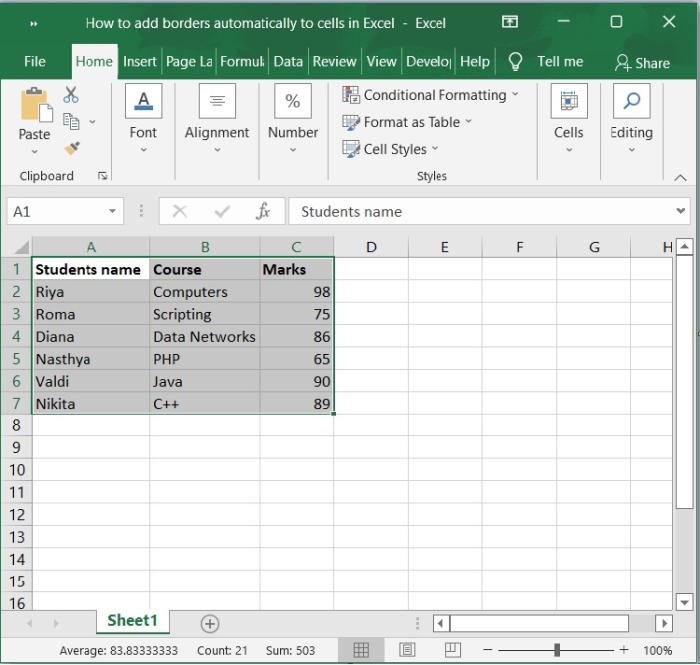
步骤 3
现在,在“开始”选项卡中选择“条件格式”,在“条件格式”中选择“新建规则”。
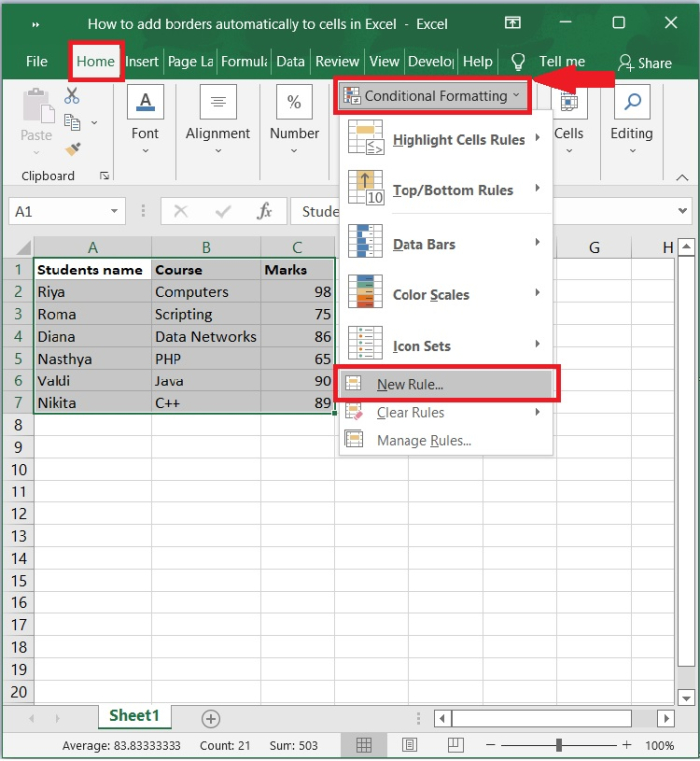
步骤 4
在新格式规则窗口中,选择规则类型“使用公式确定要设置格式的单元格”。向“规则说明”文本框中添加公式是定义规则的唯一方法。如果此公式为真,则格式值将自动应用于满足规则的单元格。
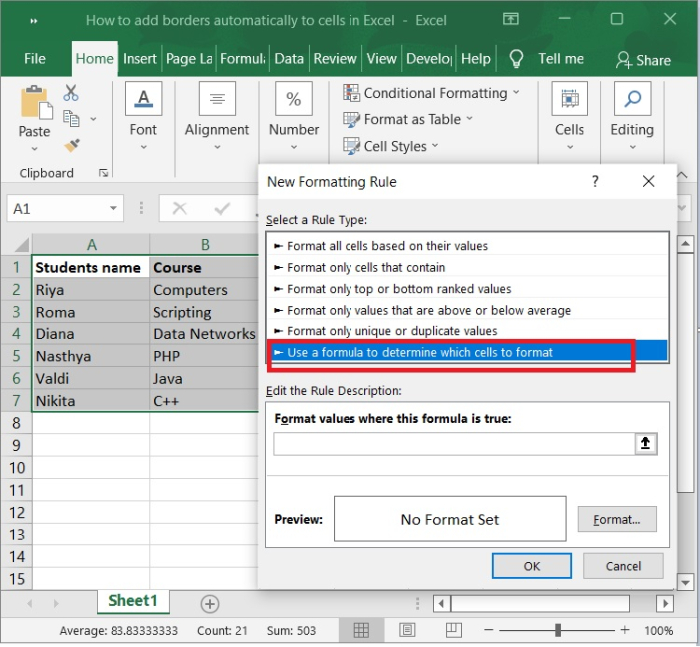
步骤 5
在“设置此公式为真的值的格式:”下,编辑规则说明。输入以下公式:
=COUNTA($A$1:$C$1)>0
$A$1:$C$1是公式中应用格式的单元格范围的第一行。COUNTA函数告诉您有多少个单元格不为空。因此,如果我们在$A$1:$C$1范围内的任何单元格中输入数字,则将创建一个具有设置格式的表格。
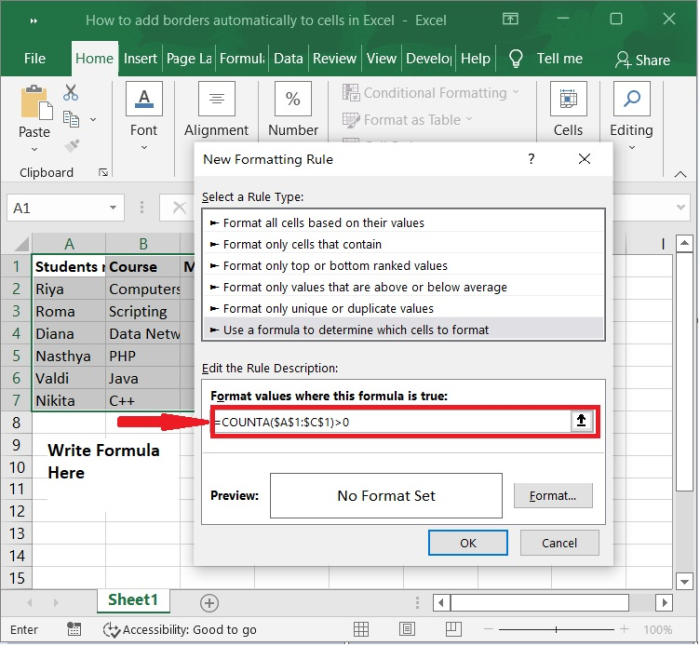
步骤 6
“格式”按钮位于“预览”按钮旁边。检查“设置单元格格式”窗口是否已打开。单击“边框”选项卡,选择线条样式和颜色,在“样式”菜单中单击“外框”,并确保您可以在“边框”框架中看到线条的预览。每个单元格上都会添加一条红色的网格线。
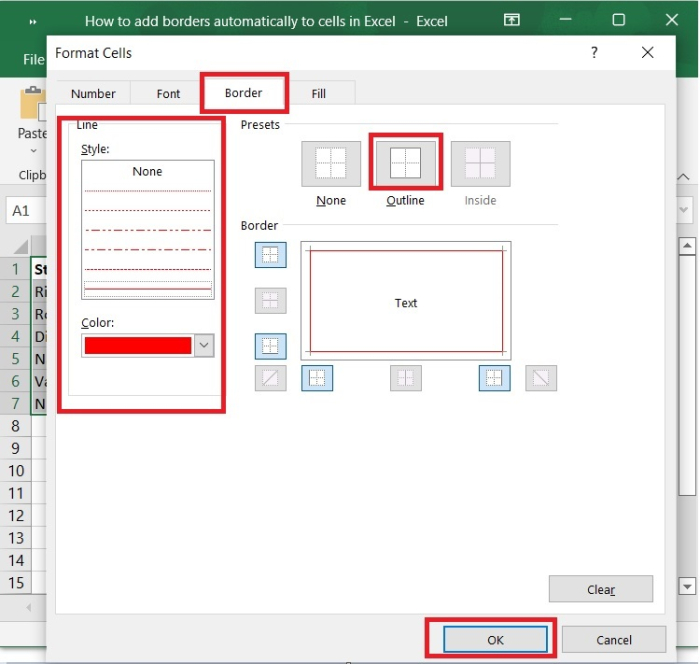
步骤 7
然后,单击“确定”并返回到您所在的电子表格。
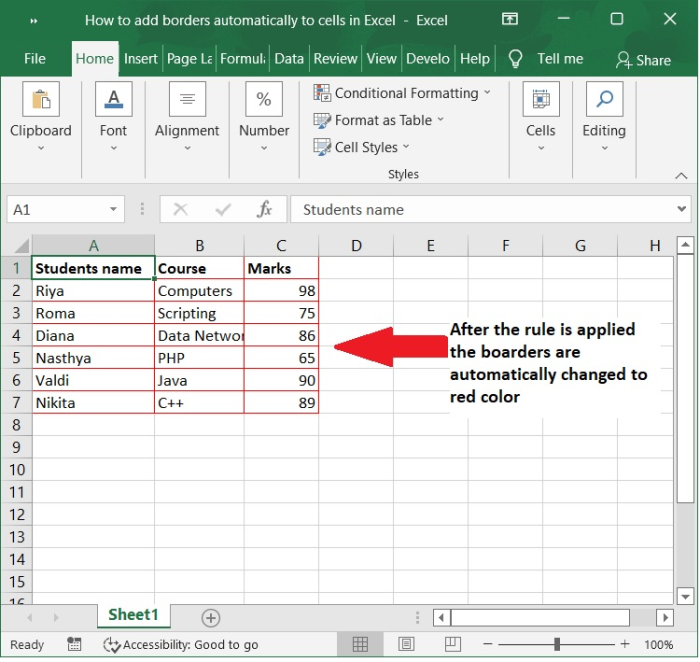
结论
在某些情况下,将自动边框应用于Excel中的表格范围对于根据边框颜色识别特定数据非常有用。在本教程中,我们演示了自动为单元格添加边框的步骤。


 数据结构
数据结构 网络
网络 关系数据库管理系统 (RDBMS)
关系数据库管理系统 (RDBMS) 操作系统
操作系统 Java
Java iOS
iOS HTML
HTML CSS
CSS Android
Android Python
Python C语言编程
C语言编程 C++
C++ C#
C# MongoDB
MongoDB MySQL
MySQL Javascript
Javascript PHP
PHP